4月最新整理 晶晨各类完整线刷工具 附完整安装/刷机讲解
工具支持晶晨S905L/S905L2/S905L3/S905L3B/S905L3A/S905L3AB/S905W/S905LX3/S912/S922/黑豹X2剧机派享云等等等等等等..........
本文刷机工具与教程已做适应配套。其中包括:
1、晶晨2.0.4版本刷机工具-S805芯片
2、9.0系统以下推荐刷机工具版本USB_Burning_Tool_v2.1.6.zip
3、Amlogic_USB_Burning_Tool_v2.1.3.zip
4、Amlogic_USB_Burning_Tool_v2.2.0.zip
5、Amlogic_USB_Burning_Tool_v2.2.4.zip
6、Amlogic_USB_Burning_Tool_v3.1.0.zip
7、Amlogic_USB_Burning_Tool_v3.2.0.zip
8、Burning_Tool_v2.0.5.15-build9(带license).rar
9、Amlogic_USB_Burning_Tool_v2.1.2.zip
10、晶晨S912-S905 -S805刷机工具Burning_Tool_v2.0.5.15-build9(带license)
11、烧录工具
12、相关教程
打包地址:
链接:https://pan.quark.cn/s/42391bbb6897
-------------------------------------------------------
一、下载晶晨刷机工具:
4.4.2系统固件推荐使用晶晨工具2.1.6版本或者2.0.5版本;
9.0系统固件推荐使用晶晨工具2.2.0或者2.2.4及以上版本;
二、下载后解压出来并将刷机工具安装到电脑然后打开工具
刷机准备工作:
双头数据线一条(不要超过50CM长);
机顶盒一个;
win7系统电脑(建议使用win7,其他系统版本可能会有兼容性问题)
关于双公头数据线其实制作也很简单,找两条废旧闲置的数据线,从中间剪短
然后将这两个部分在对色接上就行了!如您觉得太麻烦网上几块钱就可以买根成品线!
三、运行刷机工具
选择左上角的文件按钮--选择导入烧录包(看不清就点图放大)
四、选择你下载好的后缀为.img的文件,然后等待加载
五、烧录包加载完毕,注意:固件内没有说明则默认要去掉2个√ (部分固件刷机是需要打双勾的,尤其很多通刷包是需要打双勾的,遵循固件内的说明决定是否打双勾)
六、点击开始按钮进行刷机;
七、盒子和电脑插入USB双公头线,盒子插上电源线加电,电脑WIN7系统发现新硬件设备,并自动开始安装驱动程序;打开设备管理器,看看是否有下图的端口;
部分机器需要短接主板上的刷机点才会出刷机端口,
所以要结合你下载固件网页的说明看是否需要短接来触发刷机端口;
八、如您觉得短接太麻烦,不会短接,则可以花几块钱直接网购一个晶晨免拆短接神奇,可以自动短接联机;
晶晨处理器的盒子众所周知 大部分都需要镊子短接才能触发,刷机端口,由于盒子批次更新过快或短接点不好找等问题,现在出一个自动短接神器,直接用短接神器插入机顶盒的HDMI的接口,插线自动联机;
兼容市面上大部分的S905L系处理器;
九、回到第七步驱动说明
注意:如果在安装驱动的过程中盒子没有停止在烧录模式,而是继续正常启动了,请去掉盒子一切连线,再次执行步骤7,无需再次安装驱动;
十、设备驱动正常情况下,会自动开始烧录
十一、烧录过程中{刷机过程消耗的时间取决于ROM包的大小和电脑配置等因素决定}一般情况下也就几分钟。【图片】当进度条走到100%显示已完成的时候,请立刻点击刷机工具上的停止按钮;
然后拔掉数据线连接电视重新开机试机;
备注:如刷完以后链接电视开机10分钟依然进不去系统就在重新刷一次;
这次将第一个√下面的普通擦除改成普通擦除或擦除所有选项;如下图
进度条走到100%就说明刷机完毕了,此时 拔掉数据线,刷机完毕!
以上就是关于晶晨刷机工具下载的及刷机教程了;
晶晨加载固件的时候提示mac红字且剩余数为0的解决办法
很多同学可能会与遇到加载晶晨固件的时候,部分型号会提示
mac剩余数为0的问题,出现此问题将无法进行刷机,
先看下安装路径是否为C盘,如不是安装在C盘的
请卸载后重启电脑,然后重新安装一下,要安装在C盘。
------------------------------------------------------------
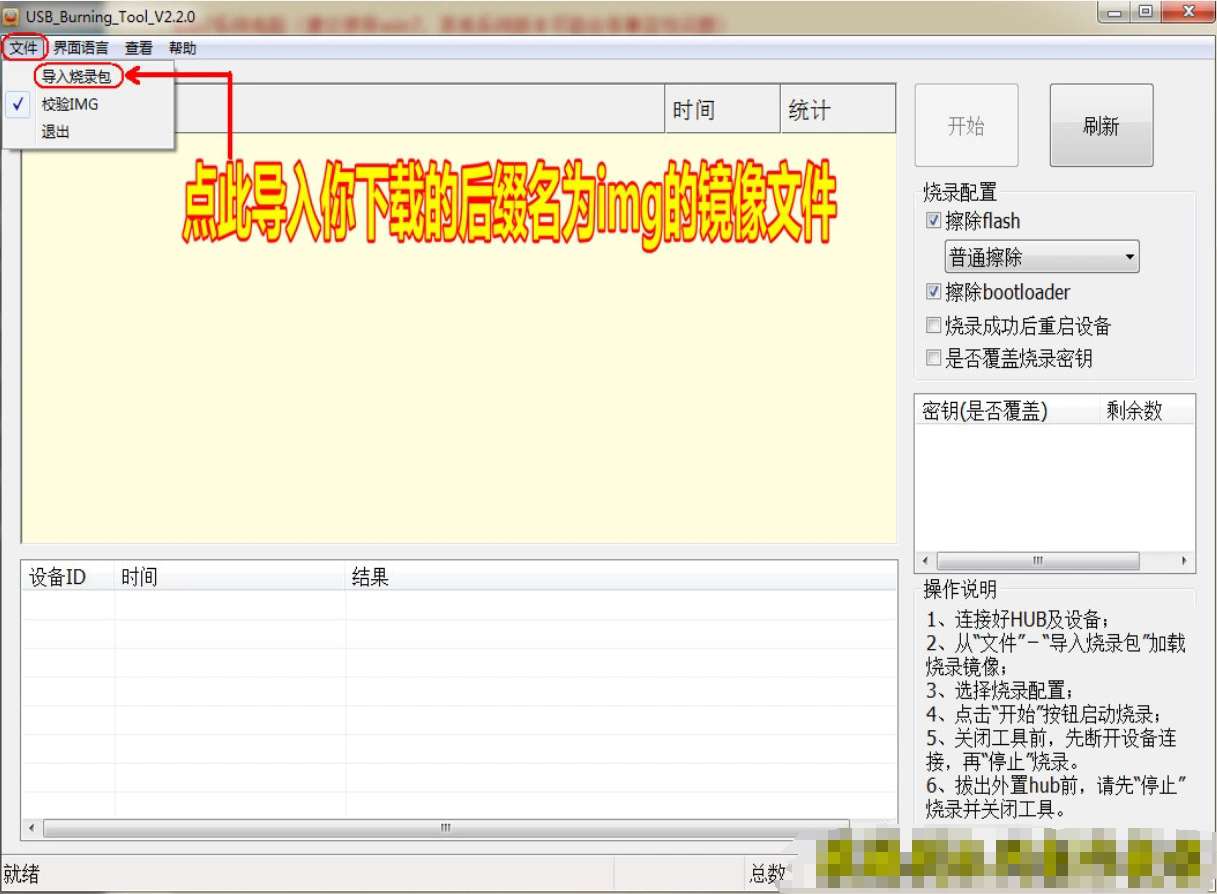









1 本站一切资源不代表本站立场,并不代表本站赞同其观点和对其真实性负责。
2 本站一律禁止以任何方式发布或转载任何违法的相关信息,访客发现请向站长举报
3 本站资源大多存储在云盘,如发现链接失效,请联系我们我们会第一时间更新。






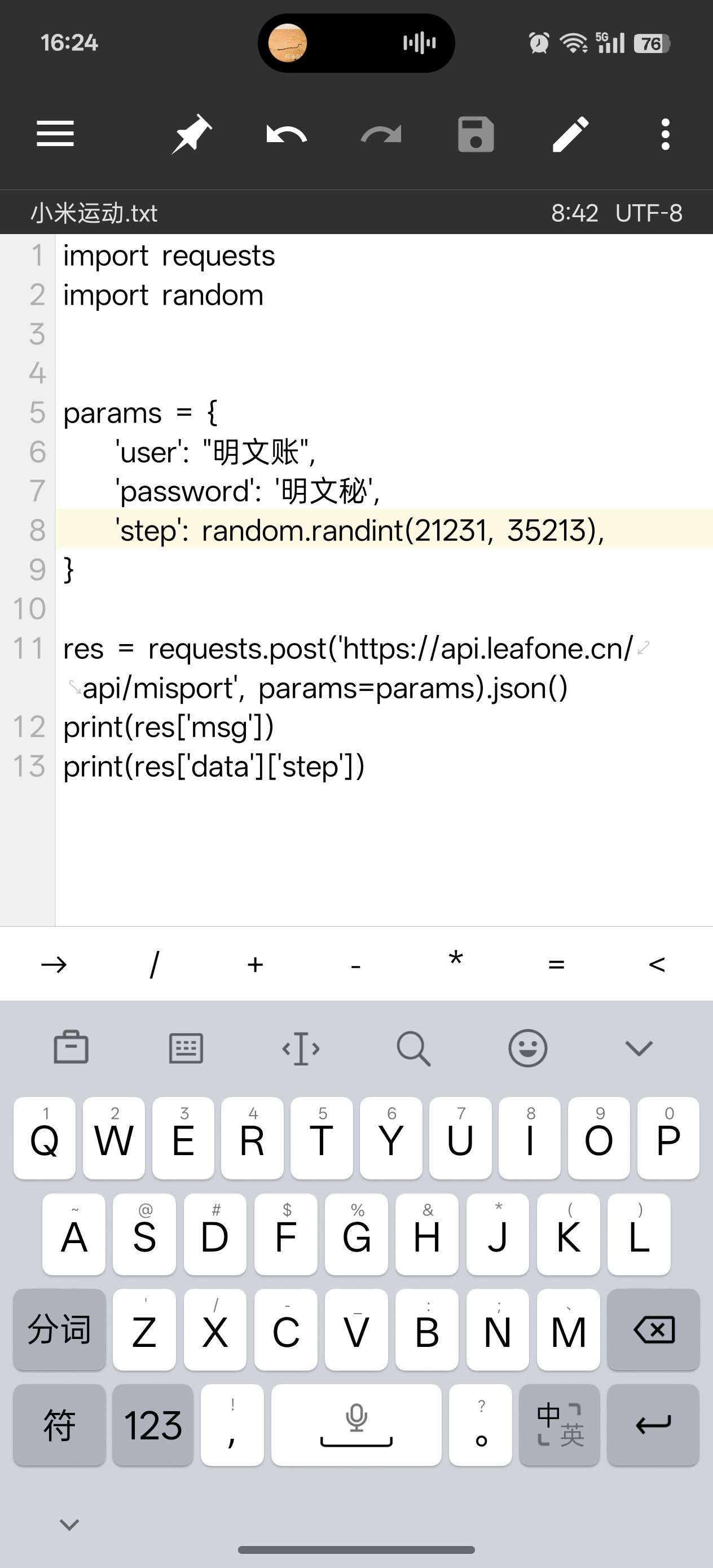








暂无评论内容